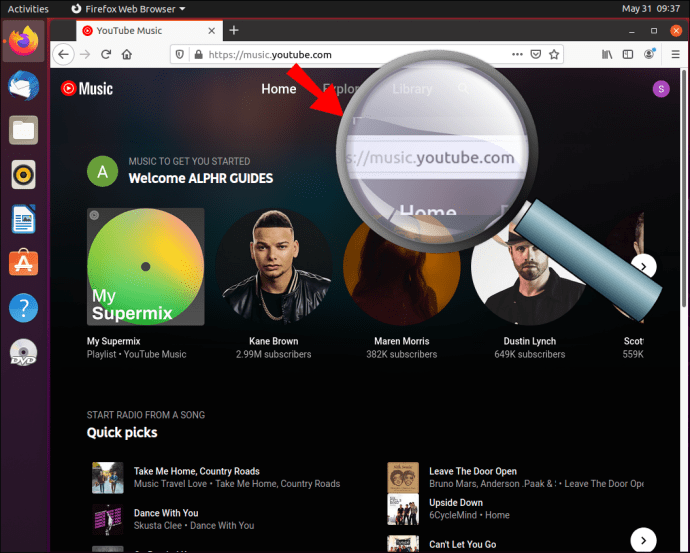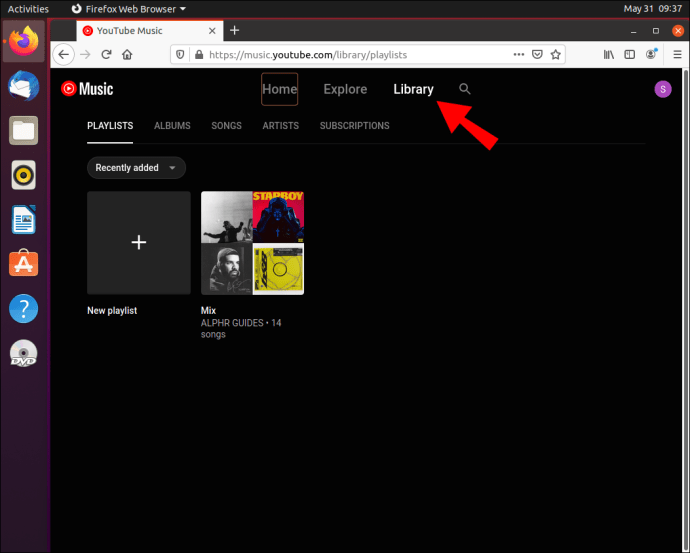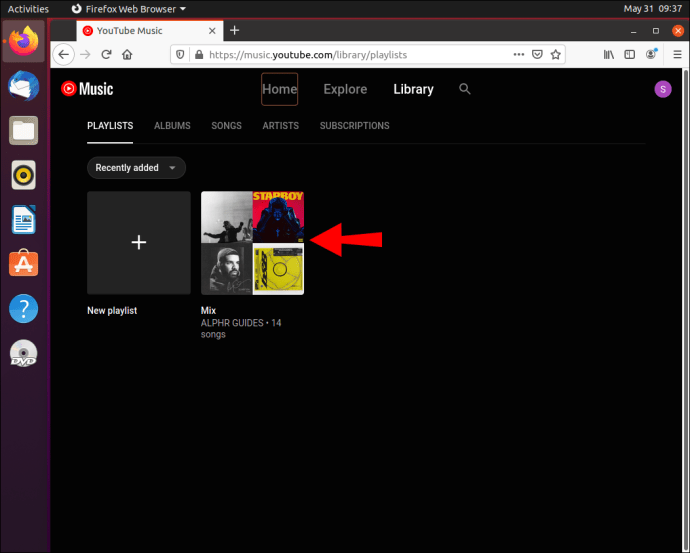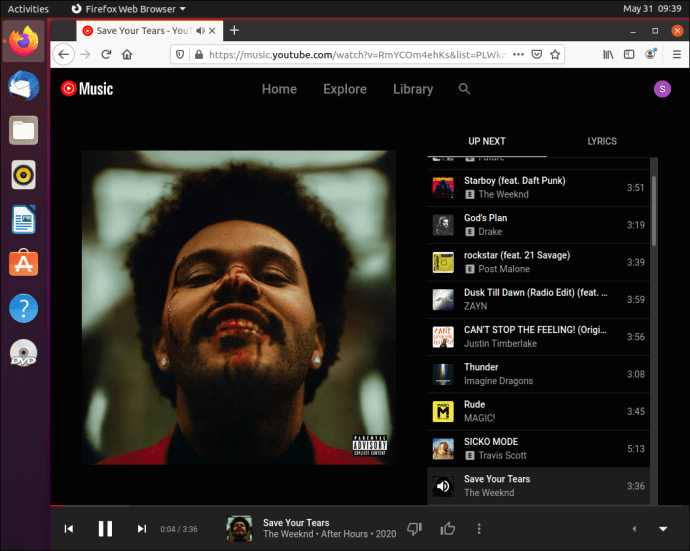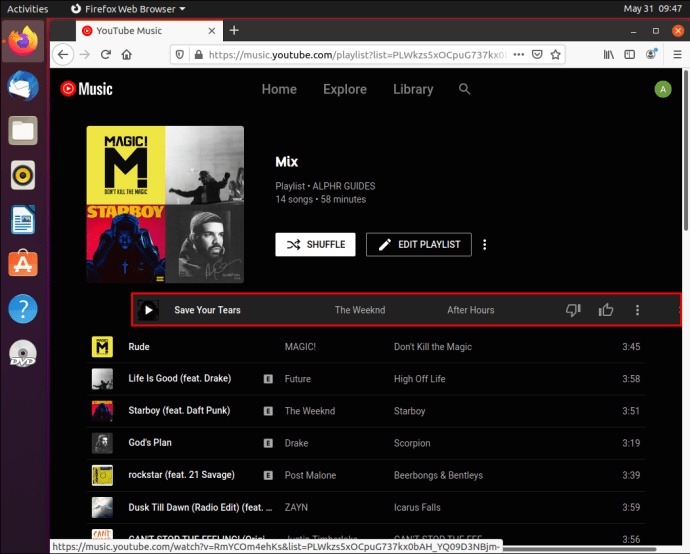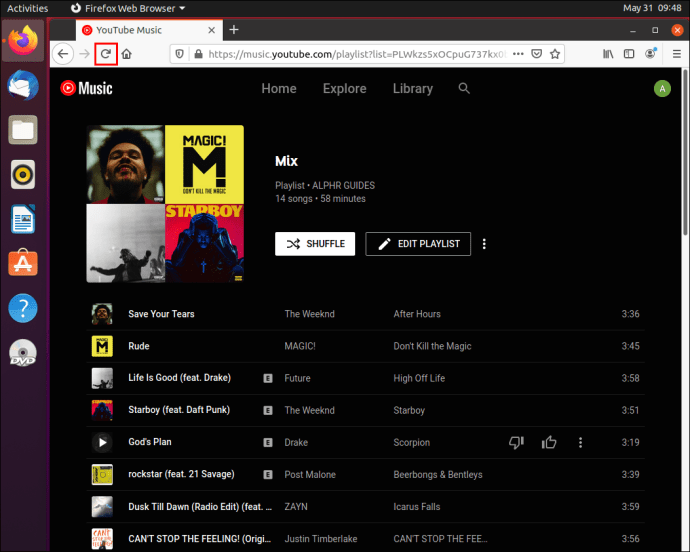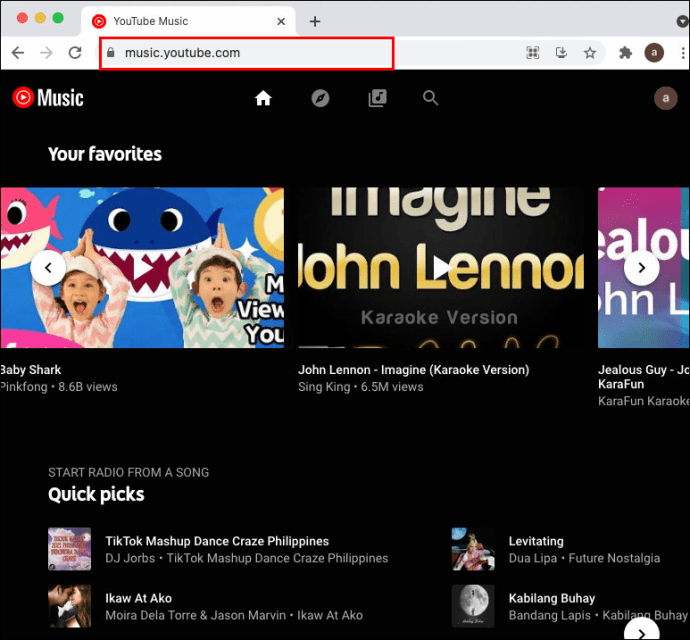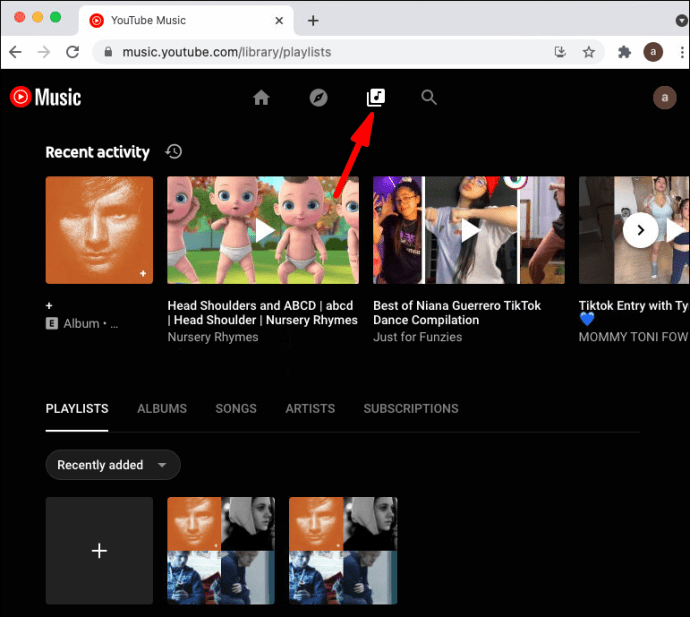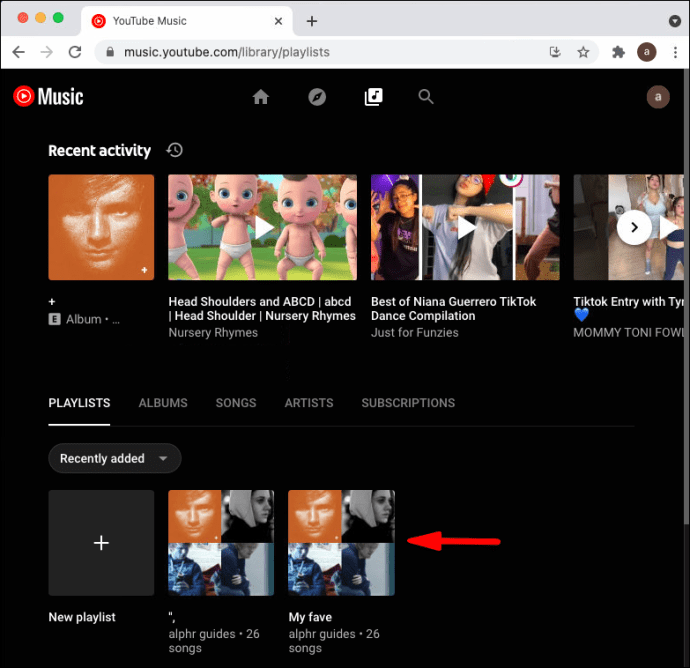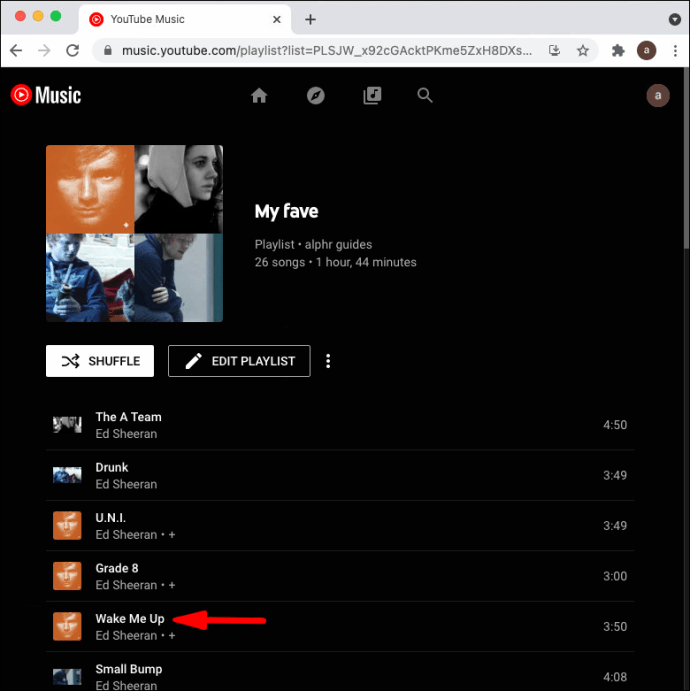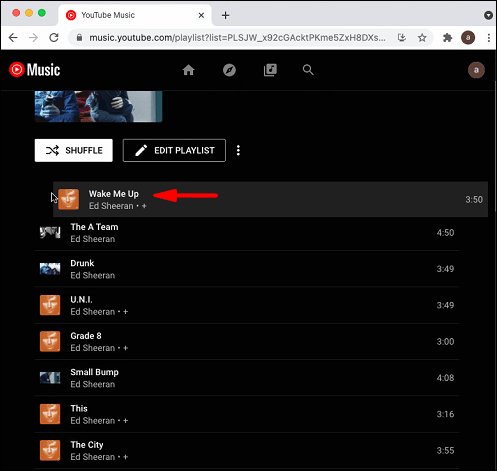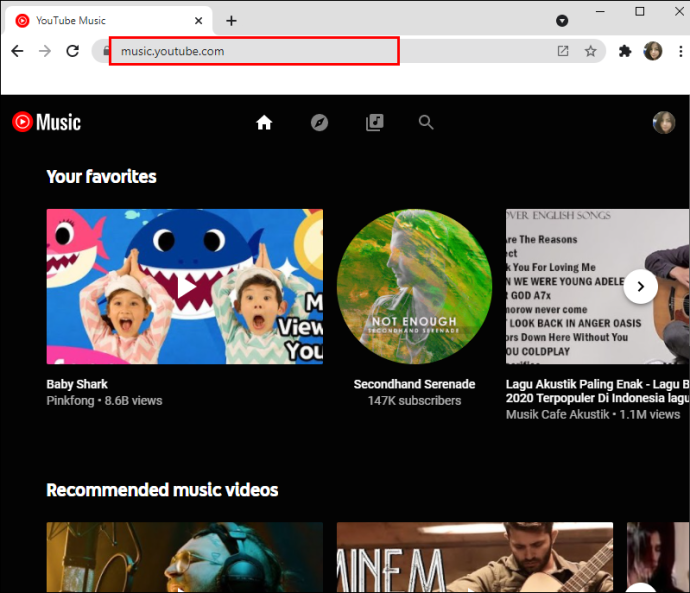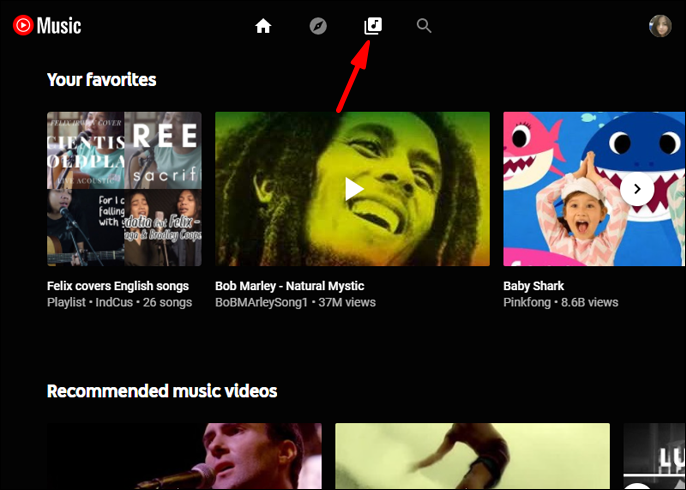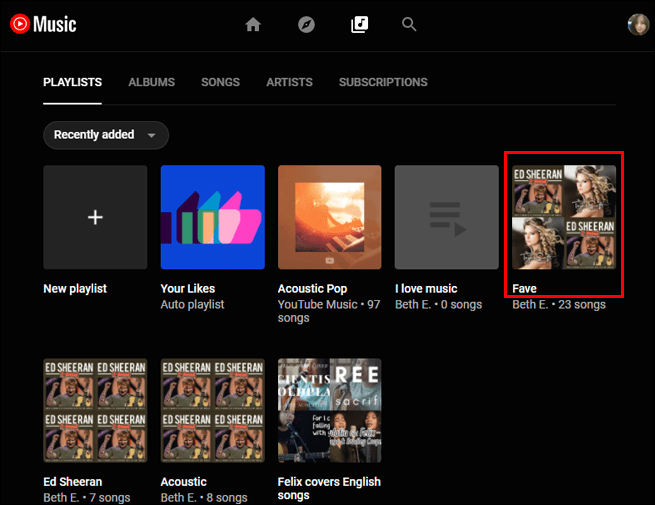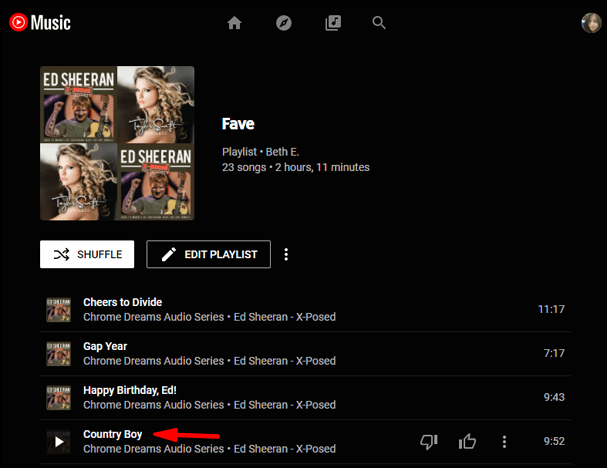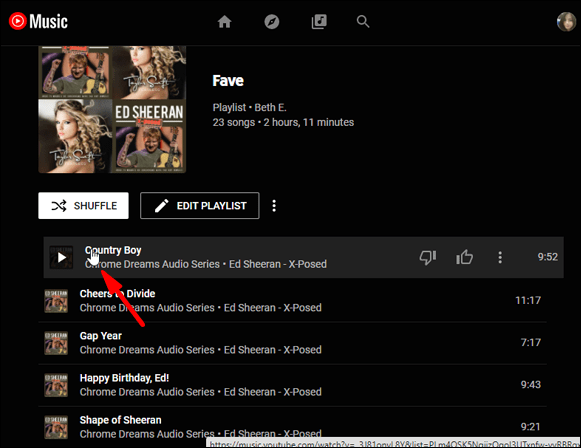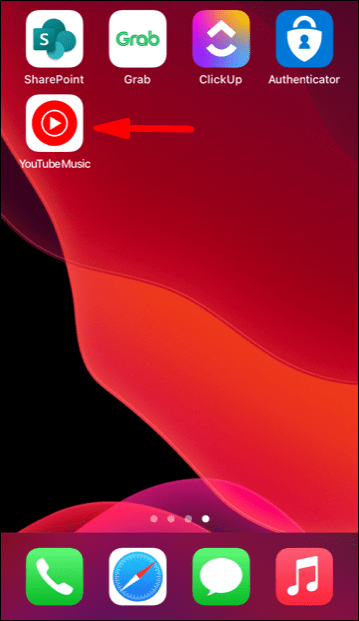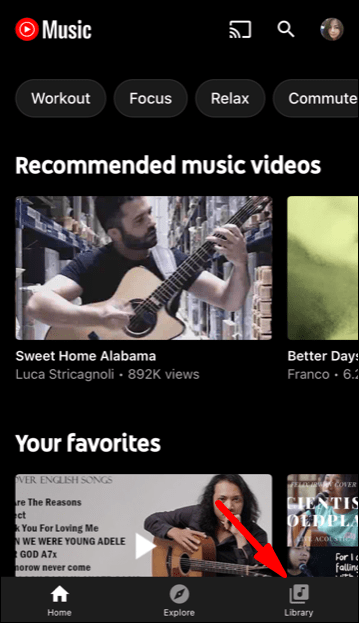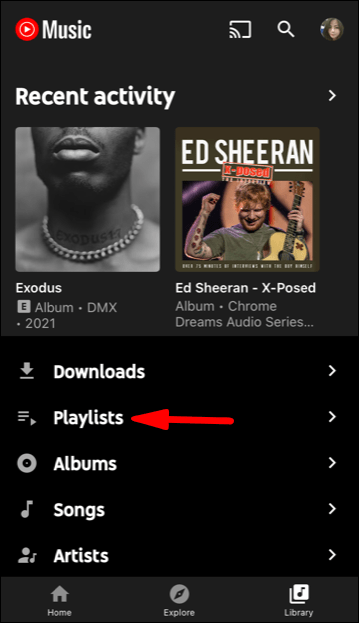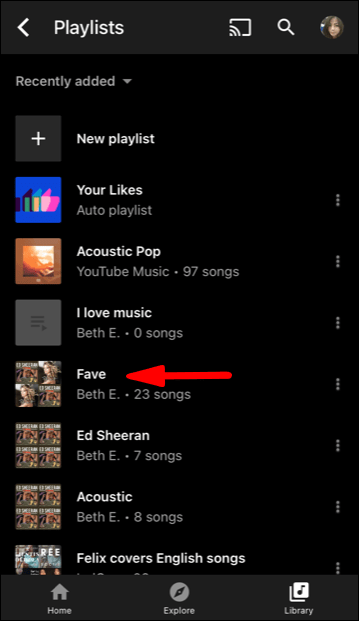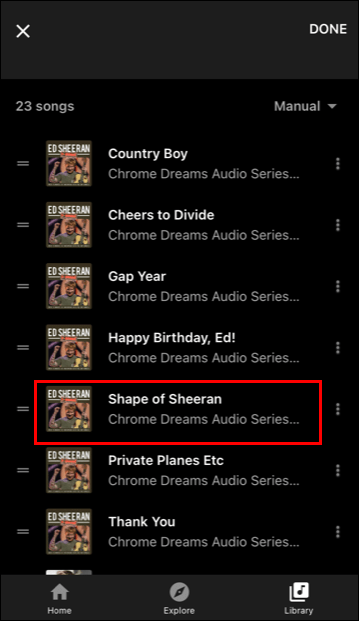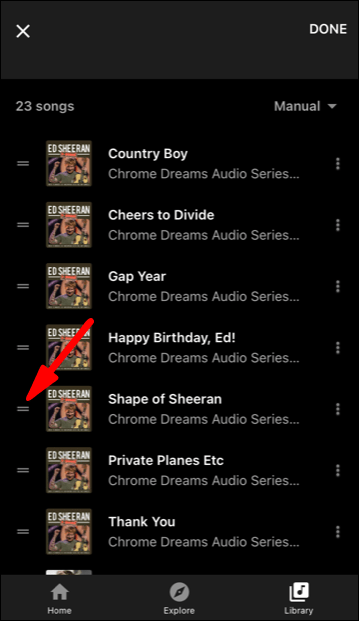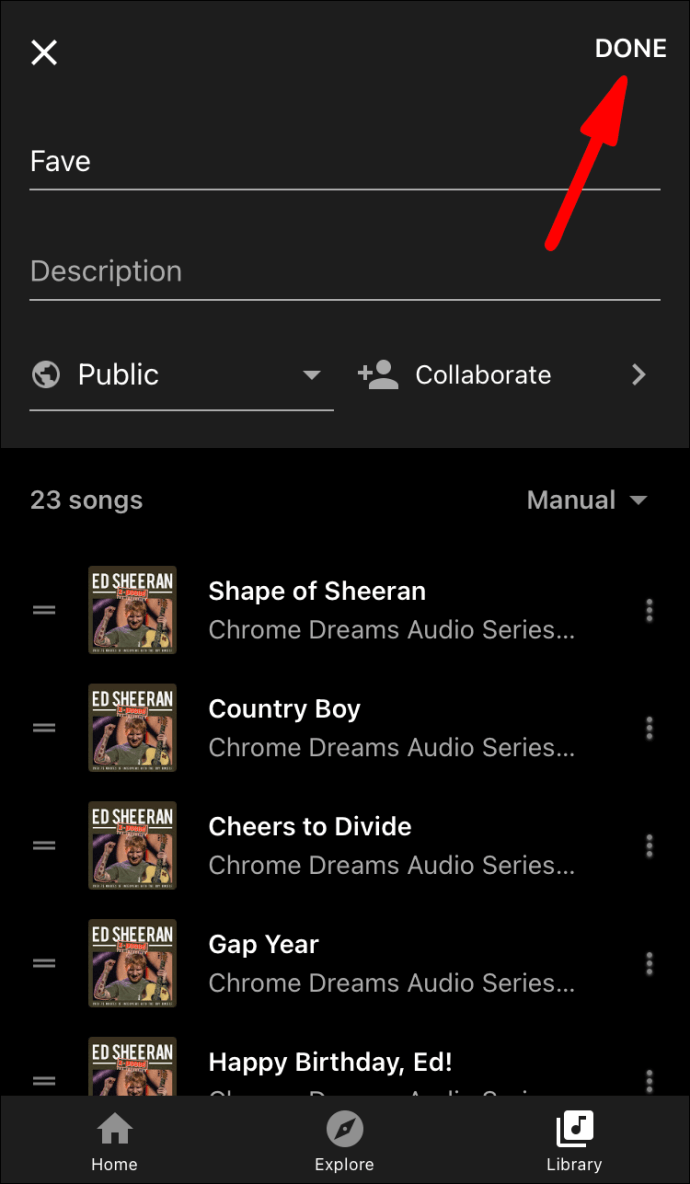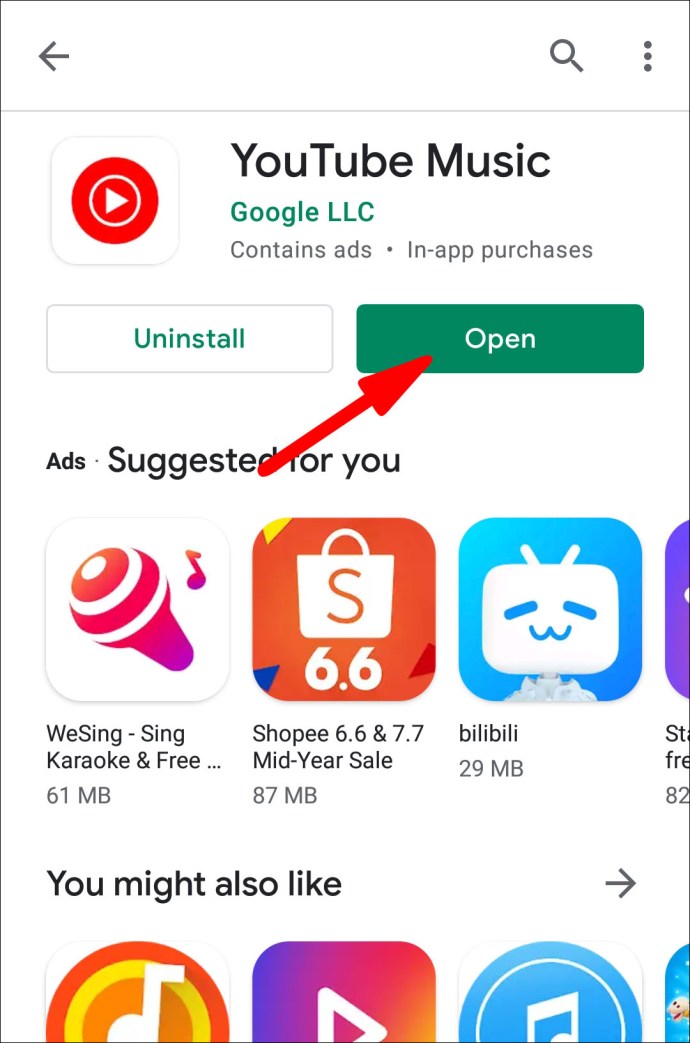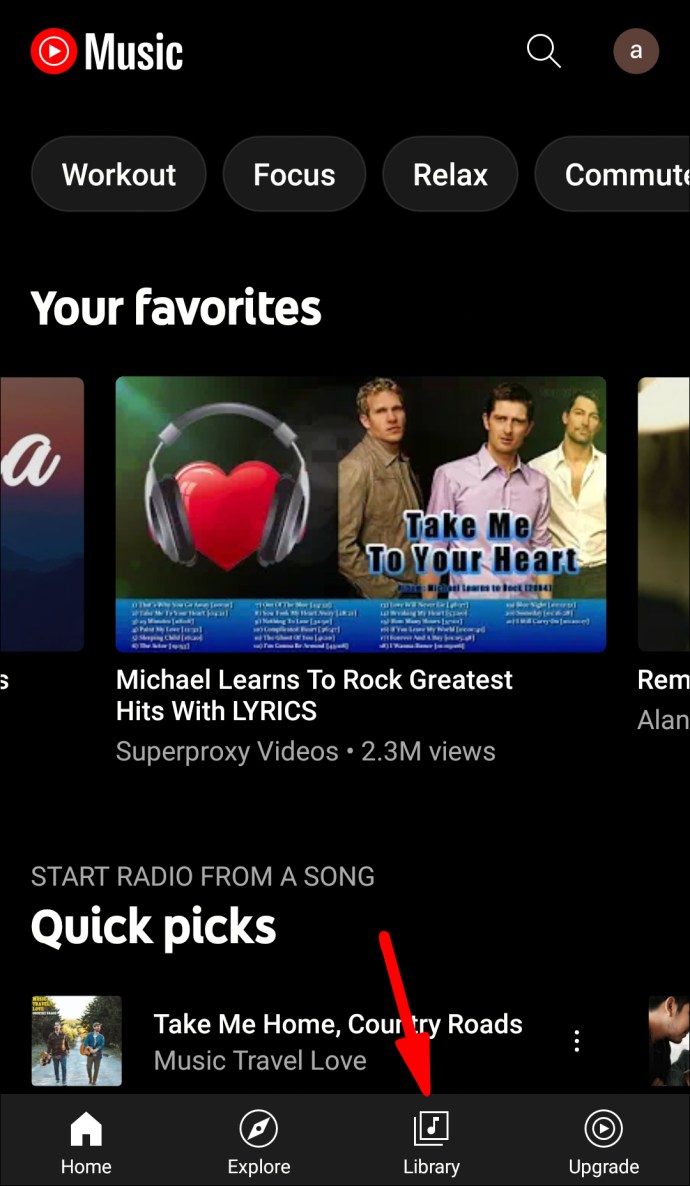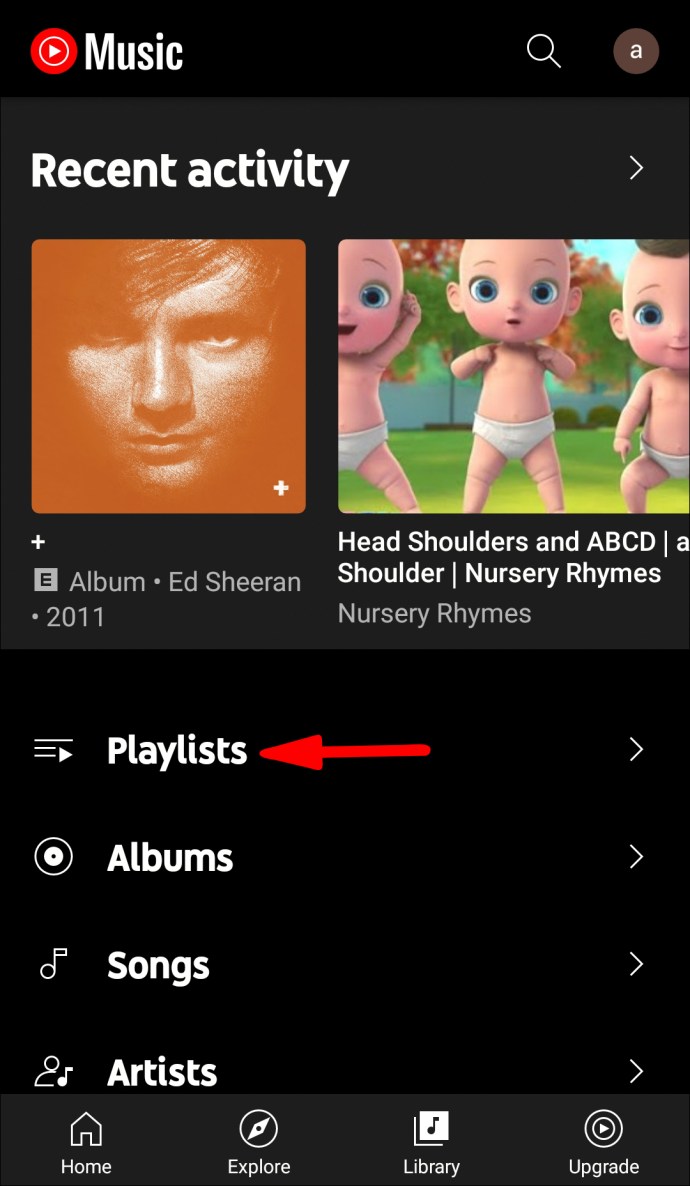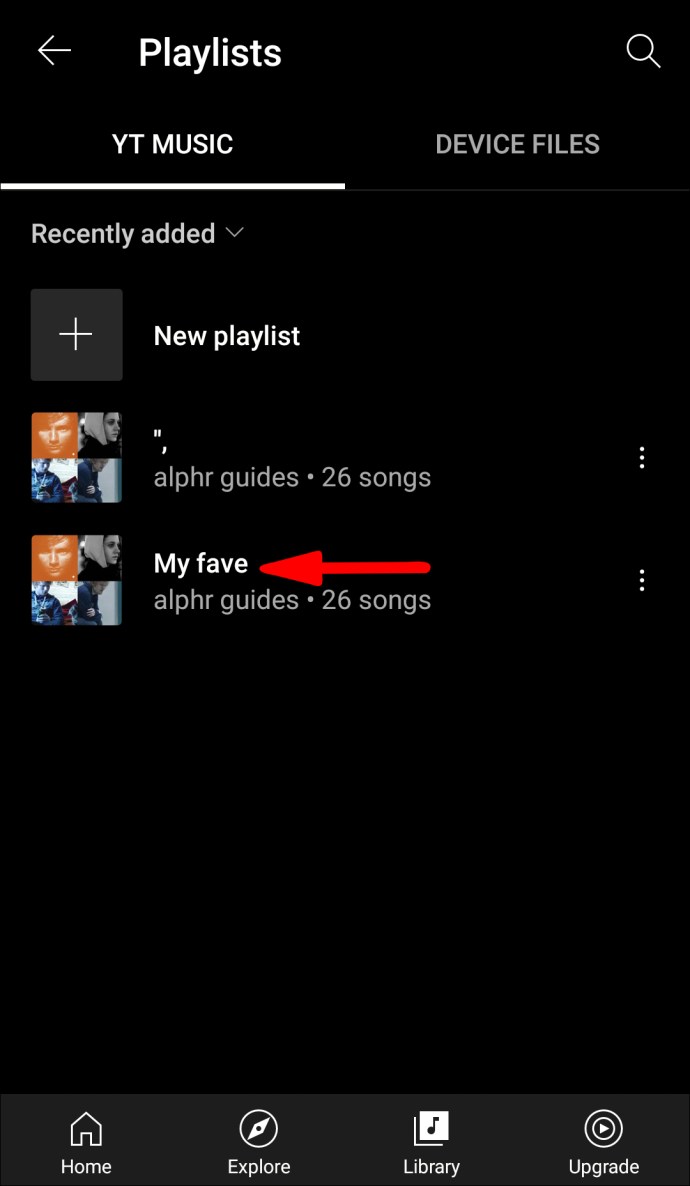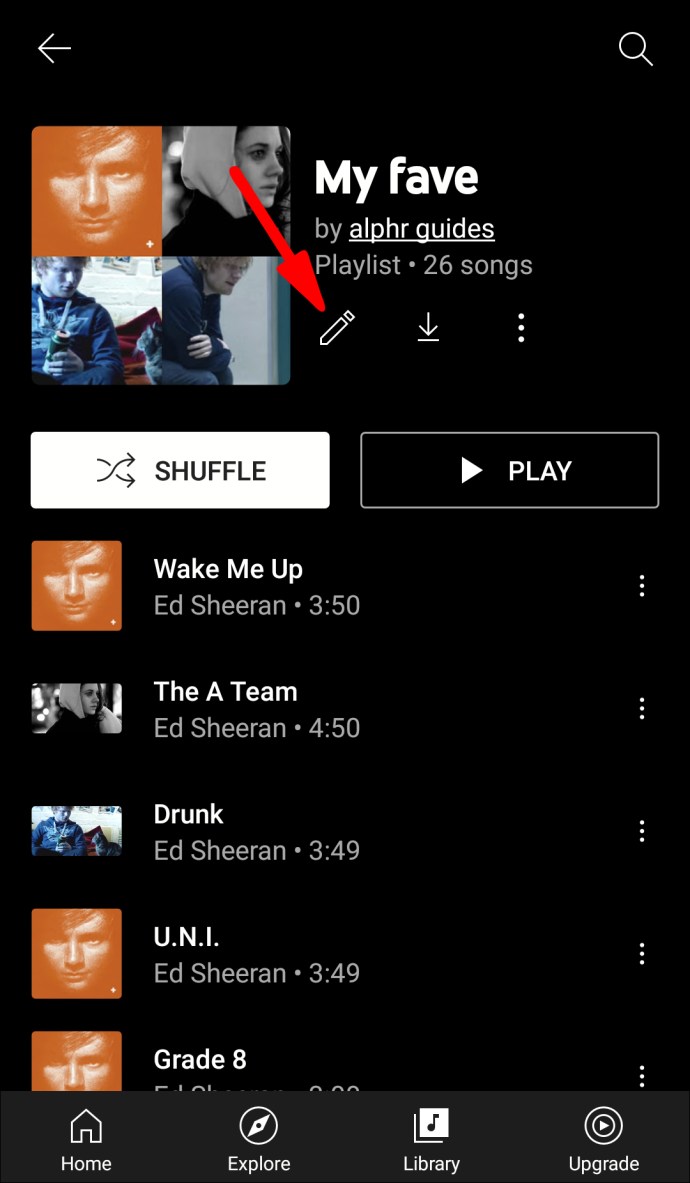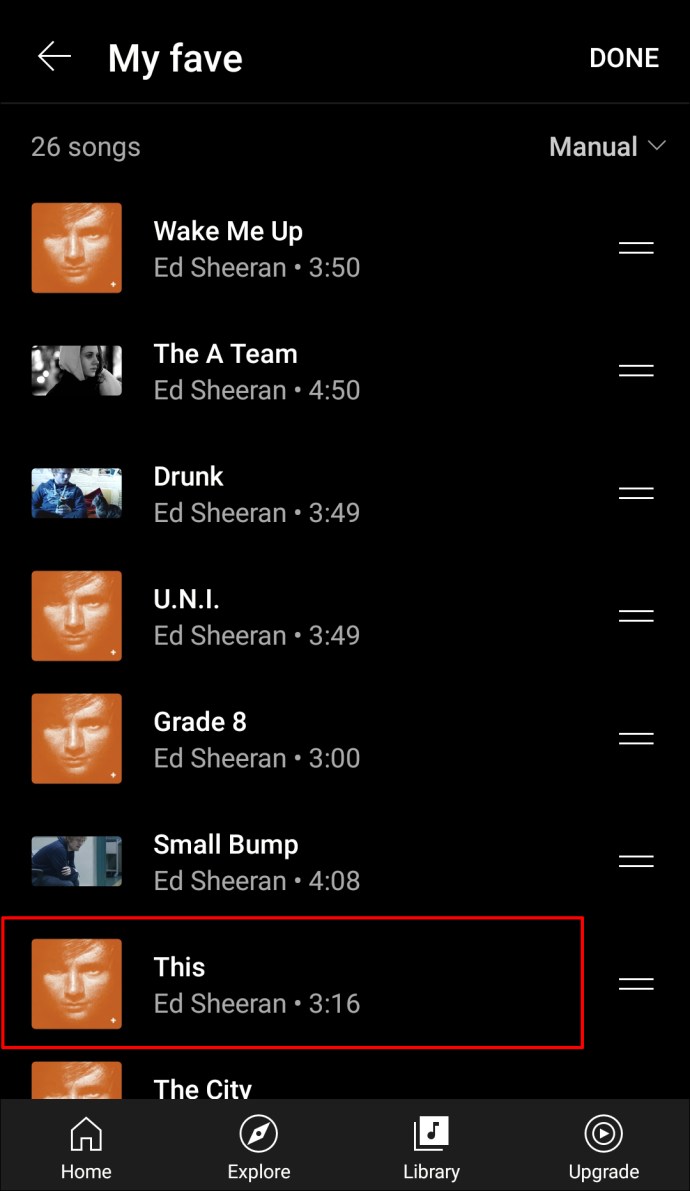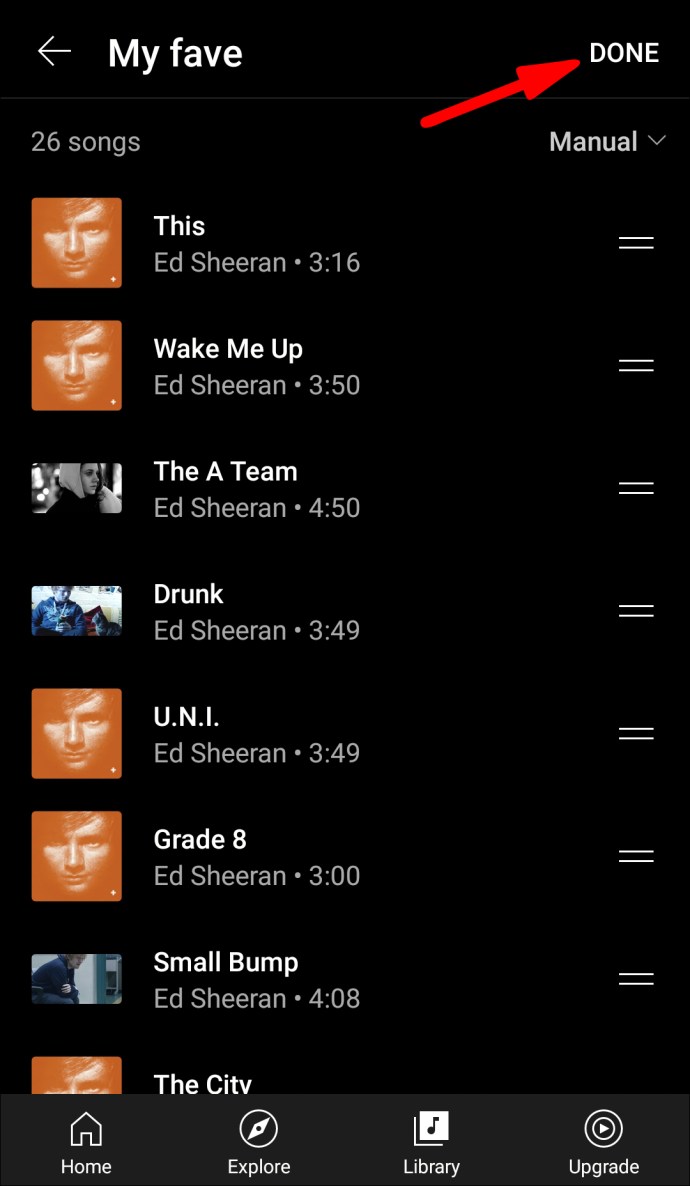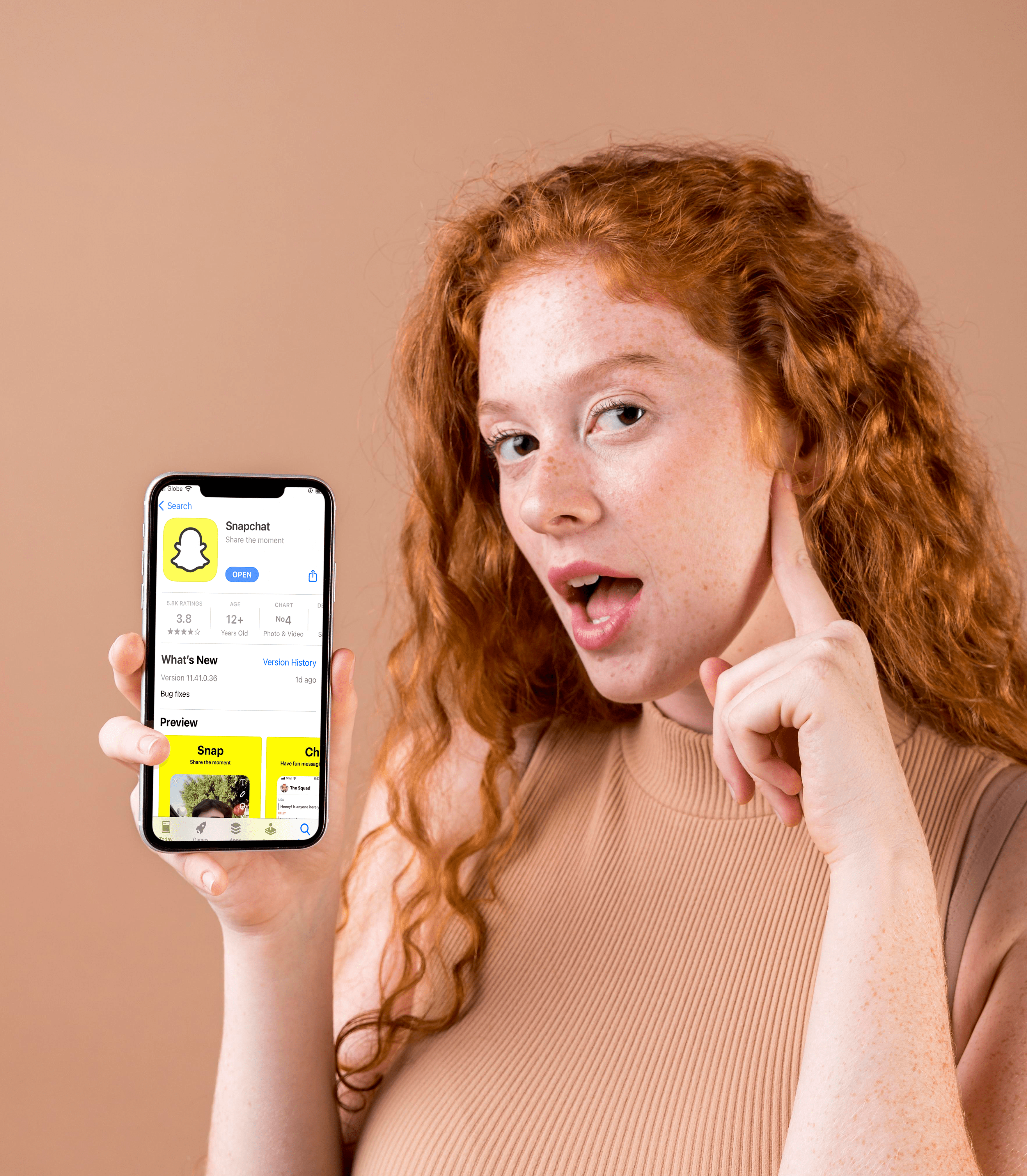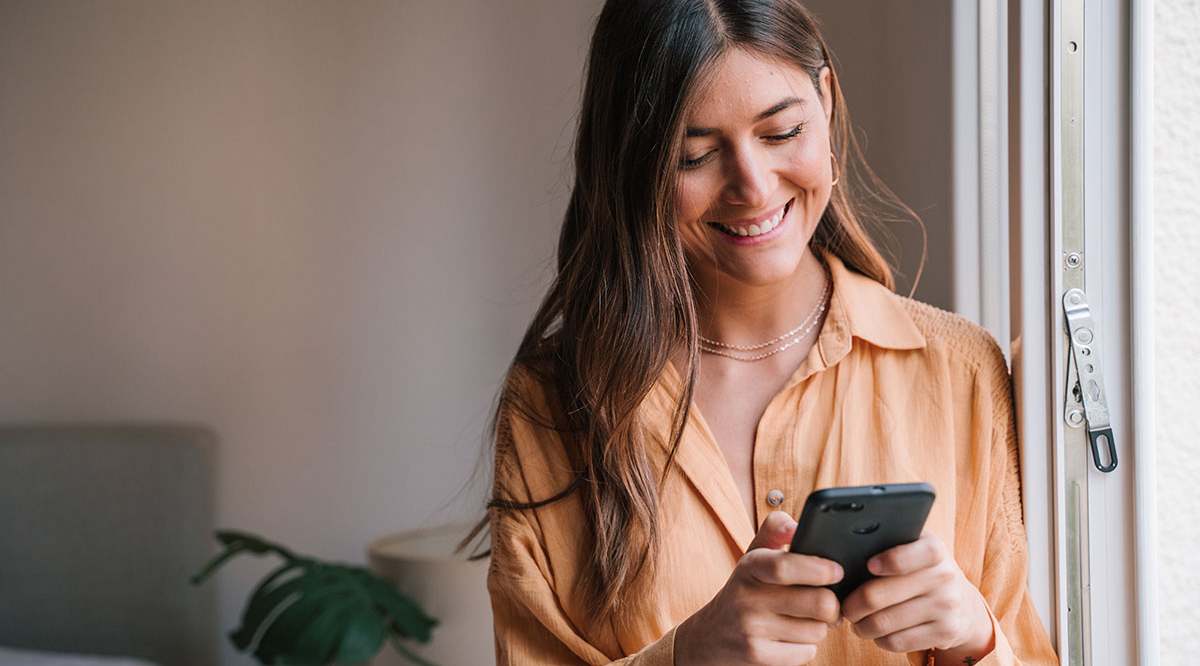Ca parte a experienței muzicale personalizabile, YouTube Music are de oferit, aveți opțiunea de a schimba imaginea de copertă a tuturor listelor de redare. Deși această funcție este disponibilă și poate fi finalizată în câțiva pași rapidi, încă nu este posibil să adăugați grafică de album la albumele existente pe YouTube Music. Cu toate acestea, există diverse alte lucruri pe care le puteți face pentru a vă personaliza biblioteca YouTube Music.
În acest ghid, vă vom arăta diferitele moduri în care vă puteți personaliza coperțile listelor de redare pe YouTube Music pe diferite dispozitive.
Poți să adaugi imagini de album la Muzica YouTube?
Dacă vrei să asculți doar muzică pe YouTube, fără videoclipuri aleatorii să apară în recomandările tale, atunci YouTube Music este pentru tine. YouTube Music este o aplicație separată folosită pentru muzică în flux și a fost destul de populară în ultimii doi ani.
Nu numai că YouTube Music creează liste de redare automate pe baza istoricului căutărilor și a preferințelor dvs., dar vă puteți crea și propriile liste de redare personalizate. Printre alte funcții, YouTube Music vă permite să vă personalizați experiența muzicală adăugând și ștergând melodii din listele de redare, schimbând numele listelor de redare și sortând muzica.
De asemenea, este posibil să-ți schimbi coperțile listelor de redare pe YouTube Music, alegând o altă copertă de melodie din lista de redare. Pe de altă parte, opțiunea de a adăuga imagini de album la muzica încărcată nu este în prezent o opțiune pe YouTube Music.
Singura modalitate prin care puteți adăuga grafică de album la Muzică YouTube este încărcând propria muzică. Când încărcați o anumită melodie, puteți alege orice coperta de album doriți. În afară de asta, nu există o opțiune de a adăuga o nouă copertă la albumele care au fost deja încărcate.
Cum să schimbi capacul listei de redare cu muzică YouTube?
Înainte de a trece prin procesul de schimbare a listei de redare pe YouTube Music, trebuie să ții cont de câteva lucruri.
Când creați o listă de redare pe YouTube Music, aplicația va folosi automat prima melodie pe care ați adăugat-o la lista de redare ca coperta. Spre deosebire de Spotify, unde o copertă a listei de redare constă din patru imagini preluate din primele patru melodii din lista dvs. de redare, YouTube Music folosește doar o singură imagine pentru coperta.
De asemenea, ar trebui să țineți cont de faptul că puteți utiliza doar un cover de melodie din acel playlist exact. În acest moment, nu este posibil să încărcați o imagine personalizată ca coperta listei de redare. În cele din urmă, singura modalitate prin care poți schimba coperta listei de redare pe YouTube Music este reorganizarea manuală a ordinii melodiilor tale. S-ar putea să fie mai multe opțiuni în viitor, dar pentru moment, aceasta este singura cale de a merge.
Lucrul bun este că îți poți schimba capacul listei de redare YouTube Music atât în aplicația pentru telefon, cât și în versiunea web. Vă vom arăta cum să o faceți pe diferite dispozitive.
Linux
Vom începe cu versiunea web a Muzică YouTube. Pentru a schimba o listă de redare, acoperiți pe YouTube Music pe Linux, urmați pașii de mai jos:
- Accesați YouTube Music din browser.
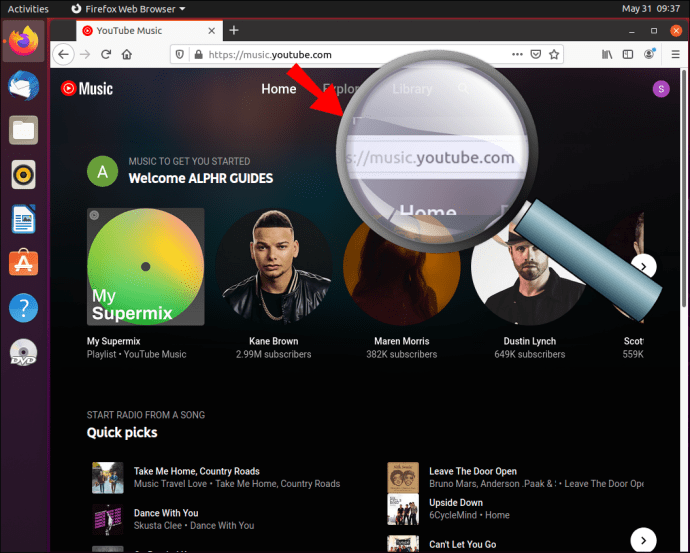
- Alegeți secțiunea „Bibliotecă” din bannerul de sus.
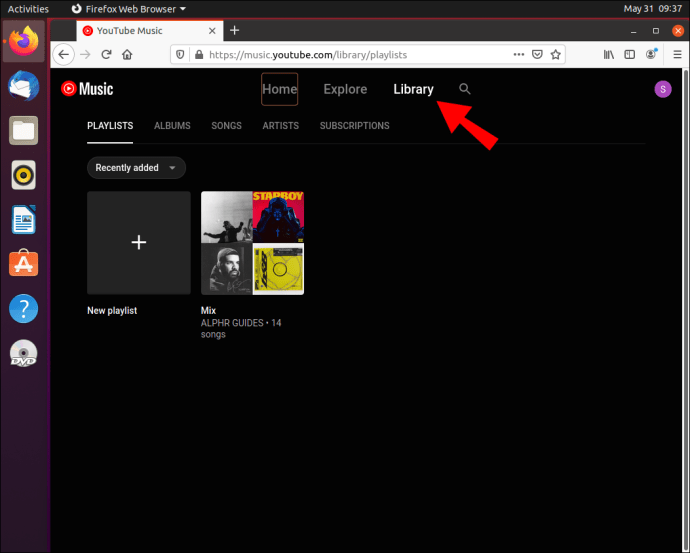
- Faceți clic pe lista de redare pe care doriți să o editați.
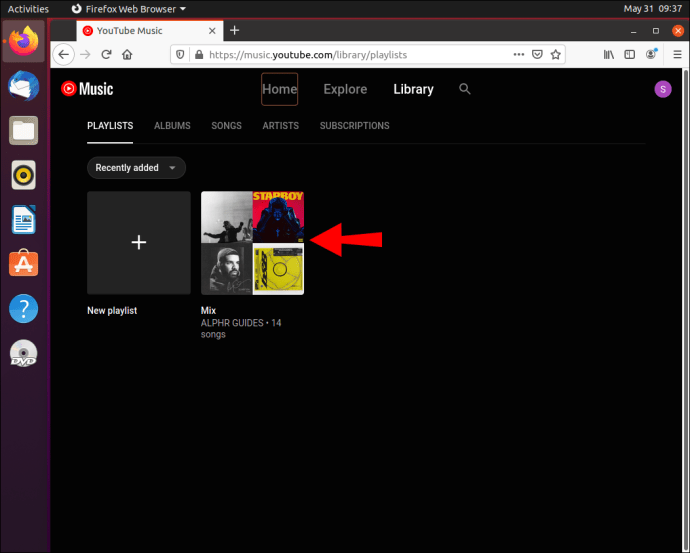
- Găsiți melodia pe care doriți să o utilizați pentru coperta listei de redare.
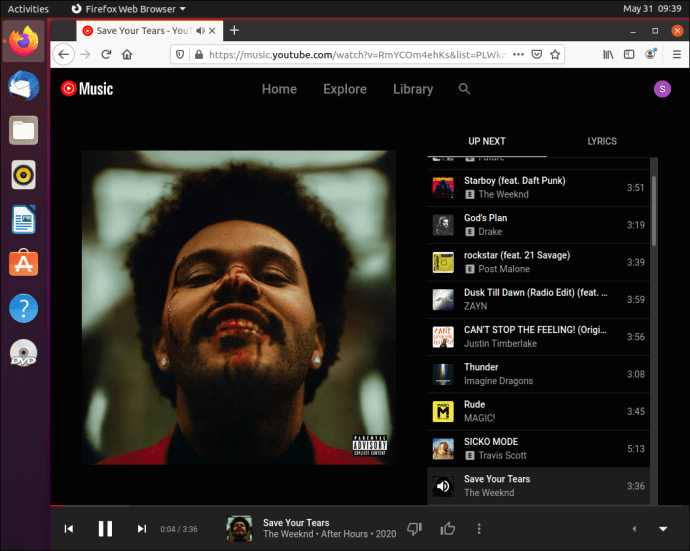
- Faceți clic pe melodie și trageți-o în partea de sus a ecranului.
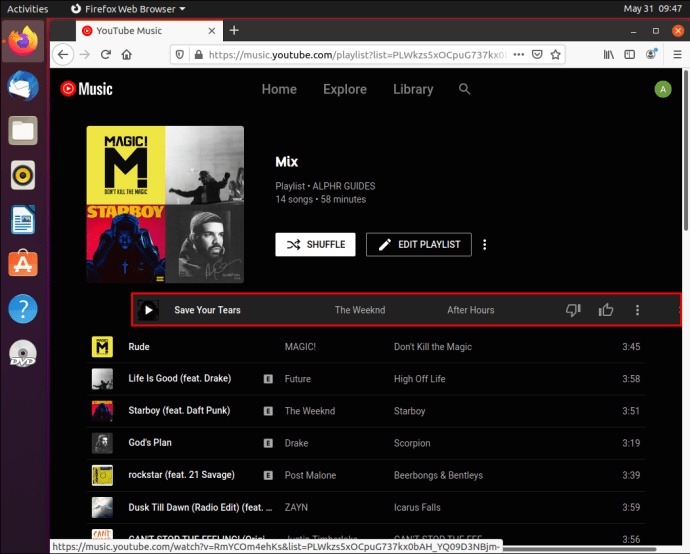
- Reîmprospătează-ți pagina.
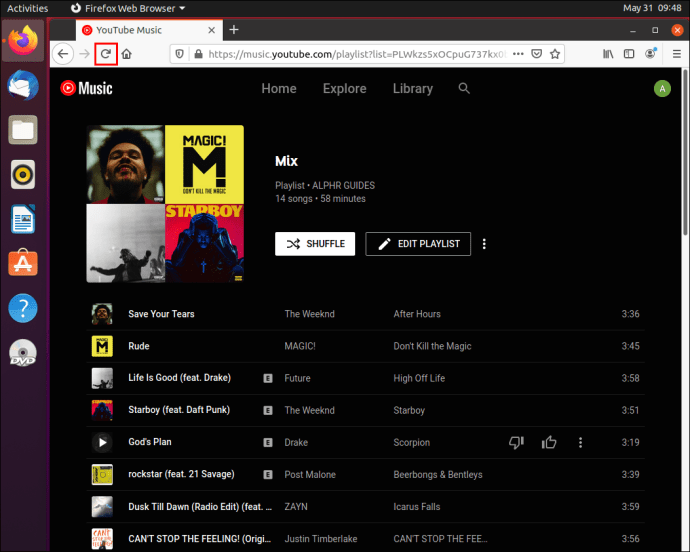
Asta e! Schimbarea copertei unei liste de redare pe versiunea web a Muzică YouTube este chiar mai ușoară decât în aplicația mobilă, pur și simplu pentru că lucrezi pe un ecran mai mare.
Mac
Pentru a schimba o listă de redare, acoperiți YouTube Music pe Mac, urmați aceste instrucțiuni:
- Deschide YouTube Music în browser.
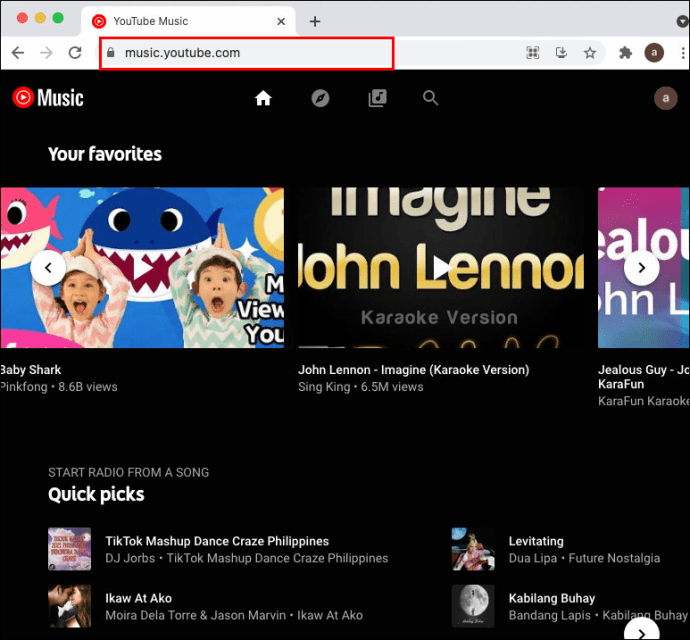
- Navigați la „Bibliotecă” în partea de sus a ecranului.
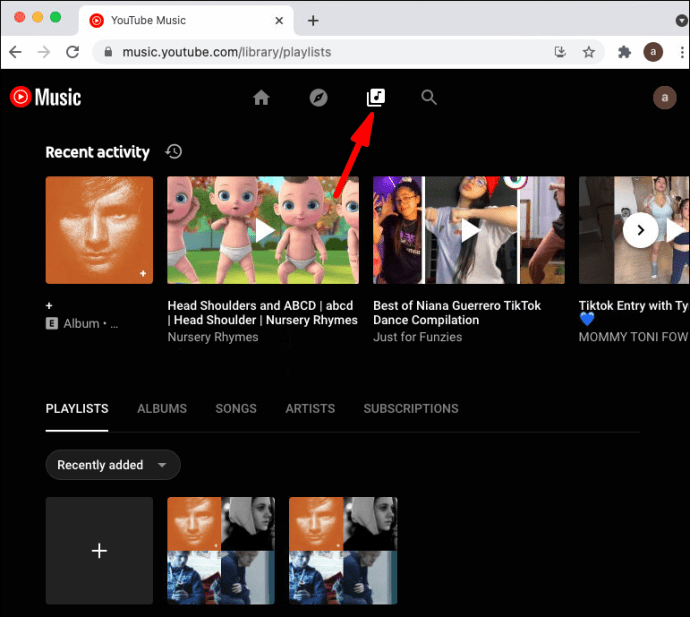
- Găsiți lista de redare pe care doriți să o editați și faceți clic pe ea.
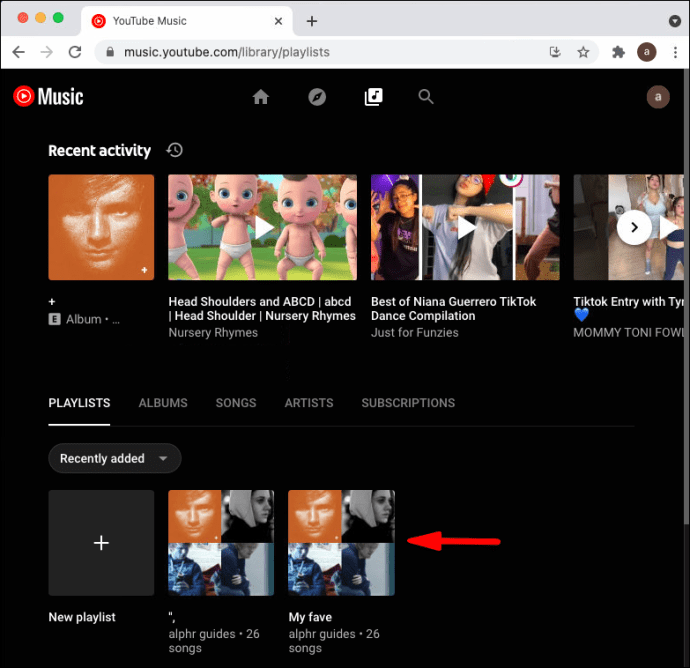
- Găsiți melodia în lista de redare pentru coperta.
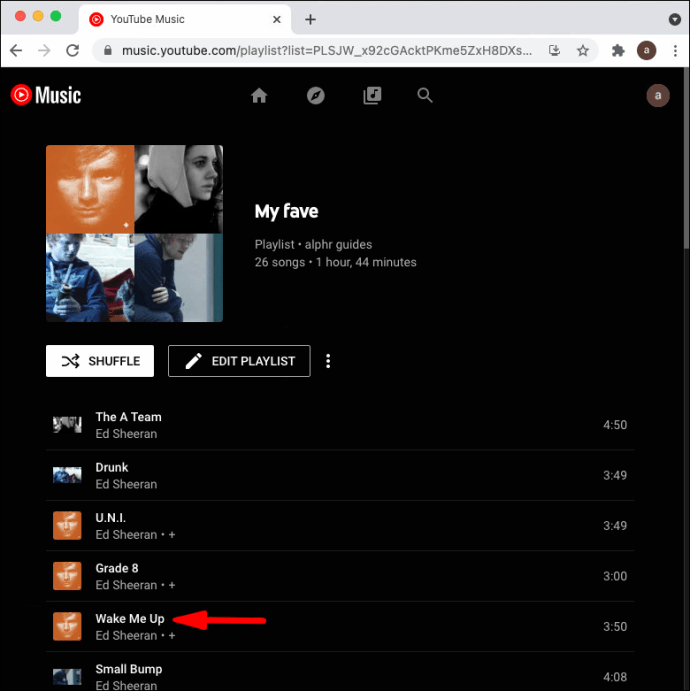
- Faceți clic pe melodie și trageți-o până când este prima melodie din lista de redare.
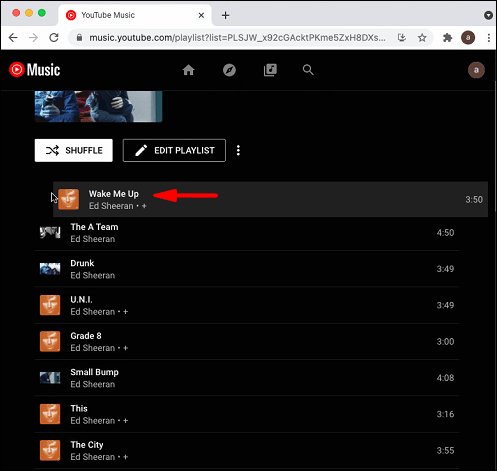
- Reincarca Pagina.
Ai schimbat cu succes coperta playlistului tău YouTube Music. Acum poți reveni la ascultarea muzicii cu noua ta copertă pentru playlist.
Windows 10
Dacă doriți să schimbați o coperta a unui playlist YouTube Music pe Windows 10, urmați pașii de mai jos:
- Accesați Muzică YouTube.
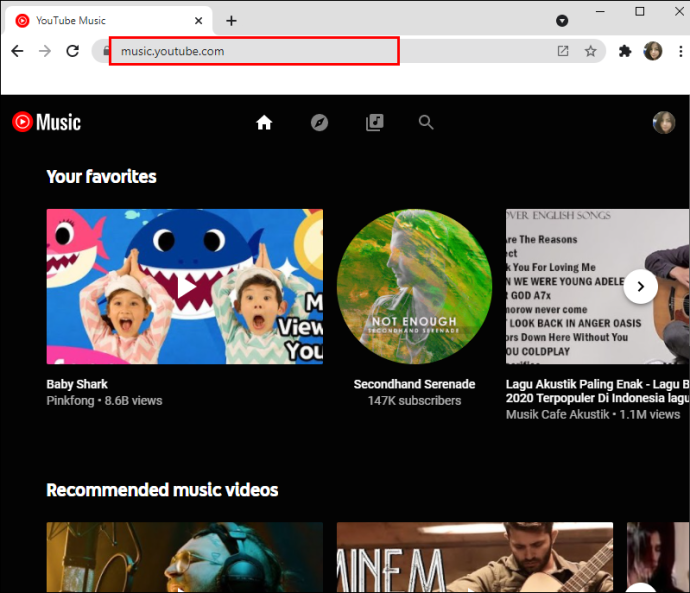
- Mergeți la „Bibliotecă” din bannerul de sus.
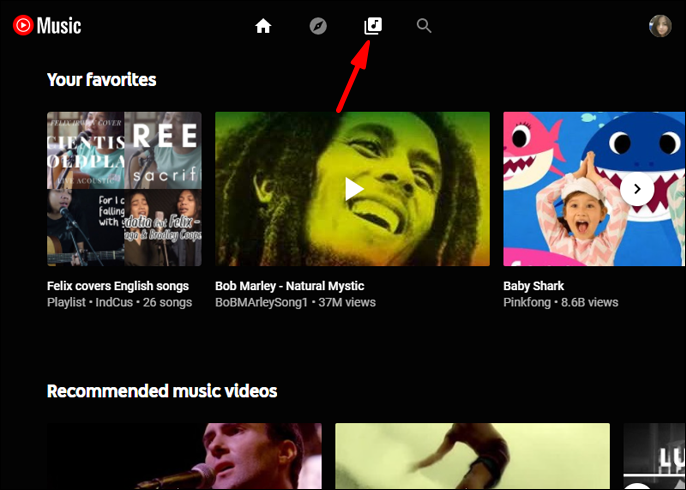
- Găsiți albumul pe care doriți să îl editați și faceți clic pe el.
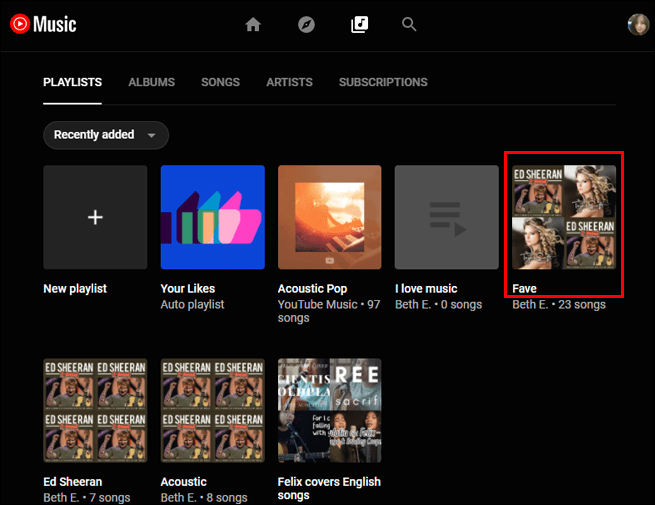
- Găsiți melodia pe care doriți să o utilizați pentru coperta listei de redare.
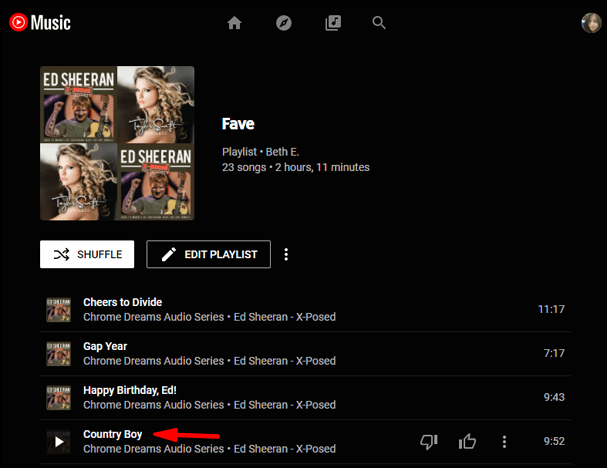
- Faceți clic pe melodie și trageți-o în partea de sus a listei de redare.
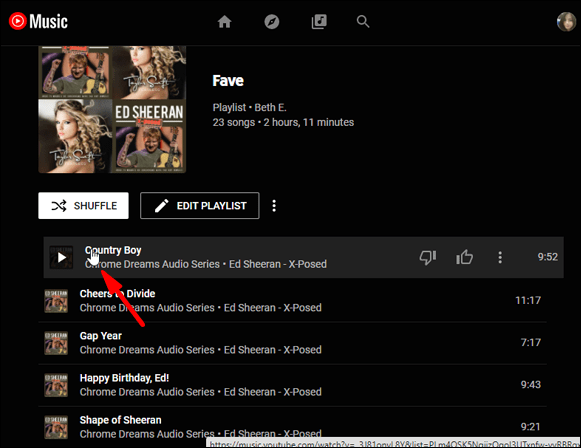
- Dați drumul și reîmprospătați pagina.
Deși această metodă de schimbare a copertelor listelor de redare funcționează foarte bine, poate fi o bătaie de cap dacă listele de redare conțin sute de melodii. În acest caz, ar trebui să căutați melodia și să o trageți până în partea de sus a listei de redare, ceea ce poate dura ceva timp.
Deoarece acest proces necesită mult mai puțin timp pe versiunea web, vă recomandăm să utilizați computerul în loc de aplicația mobilă pentru a face acest lucru.
iPhone
Dacă computerul nu este în apropierea dvs. în acest moment sau dacă preferați pur și simplu să utilizați aplicația mobilă, nu vă faceți griji. Modificarea capacului unei liste de redare în aplicația YouTube Music pentru telefon necesită câțiva pași suplimentari. Singurul pas care ar putea dura ceva timp este procesul de reordonare a secvenței melodiilor. Iată cum se face pe un iPhone:
- Deschide aplicația YouTube Music pe iPhone.
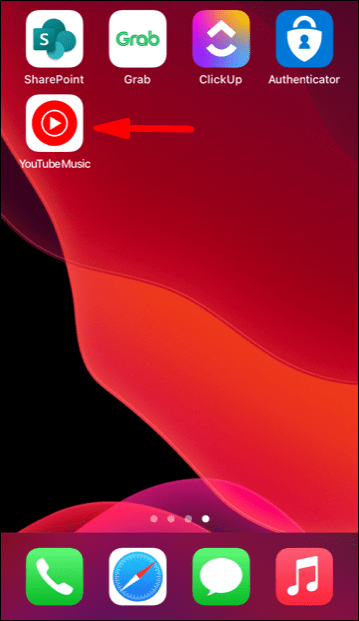
- Atingeți „Bibliotecă” în colțul din dreapta jos al ecranului.
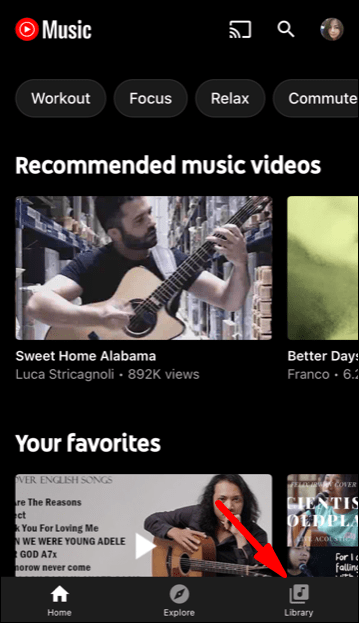
- Navigați la „Liste de redare” din partea de sus a ecranului.
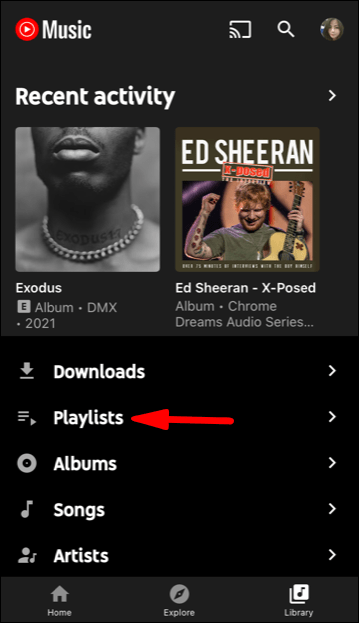
- Alegeți lista de redare pe care doriți să o editați.
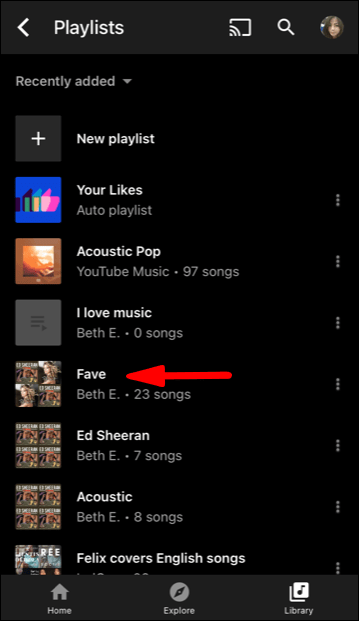
- Accesați pictograma stilou din partea dreaptă a copertei listei de redare.

- Găsiți melodia pe care doriți să o utilizați pentru coperta listei de redare.
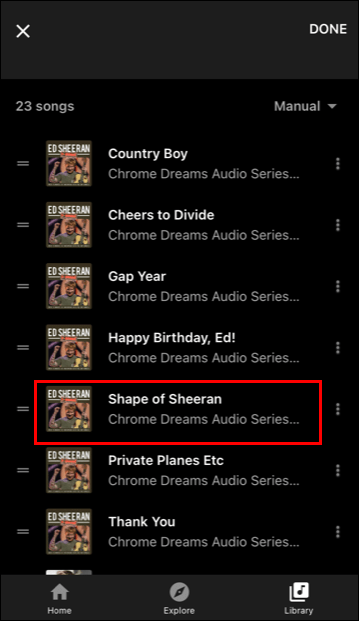
- Atingeți cele două rânduri de lângă numele melodiei.
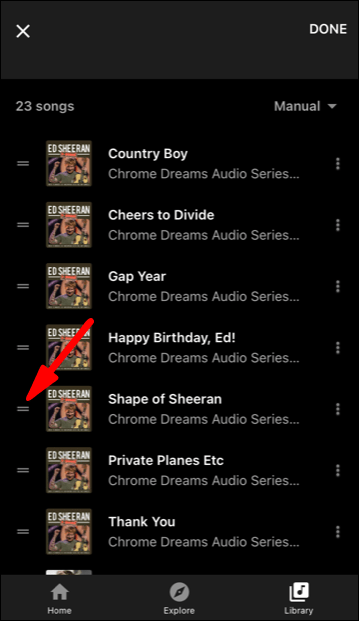
- Apăsați pe cele două rânduri și trageți melodia în partea de sus a listei de redare.
- Accesați „Terminat” în colțul din dreapta sus al ecranului.
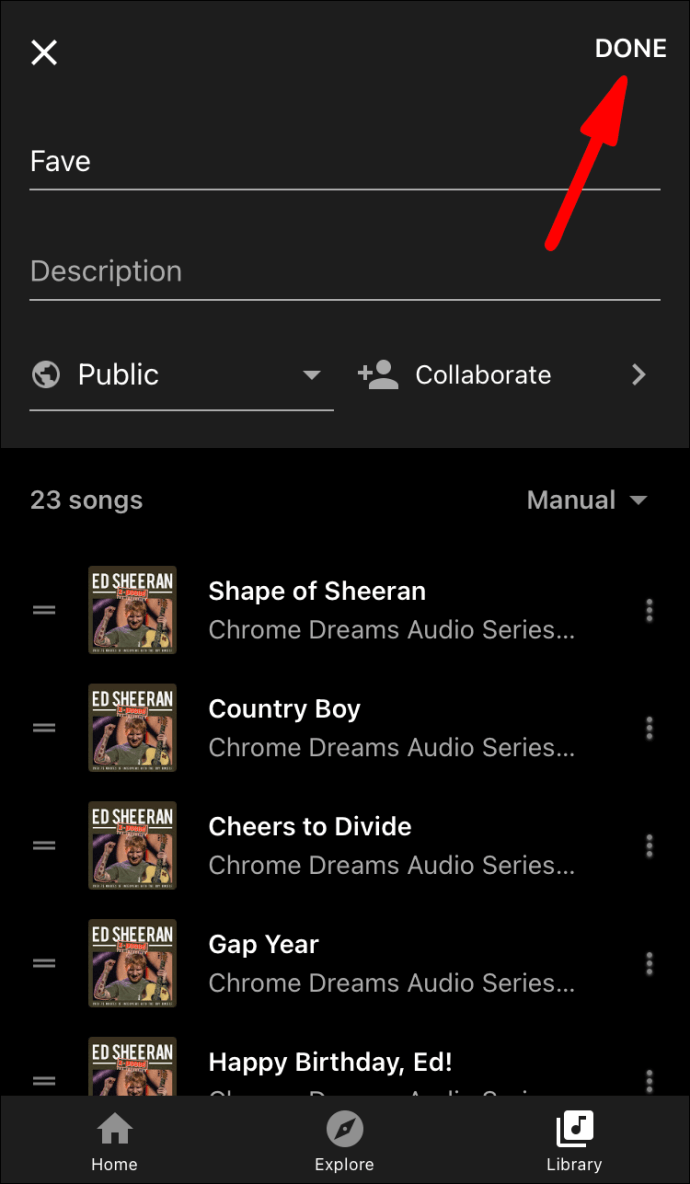
Actualizează pagina de pe iPhone-ul tău. YouTube Music va schimba automat coperta listei de redare cu prima coperta a cântecului din listă.
Android
Dacă doriți să schimbați o copertă de playlist pe YouTube Music pe Android, urmați pașii de mai jos:
- Lansați YouTube Music pe Android.
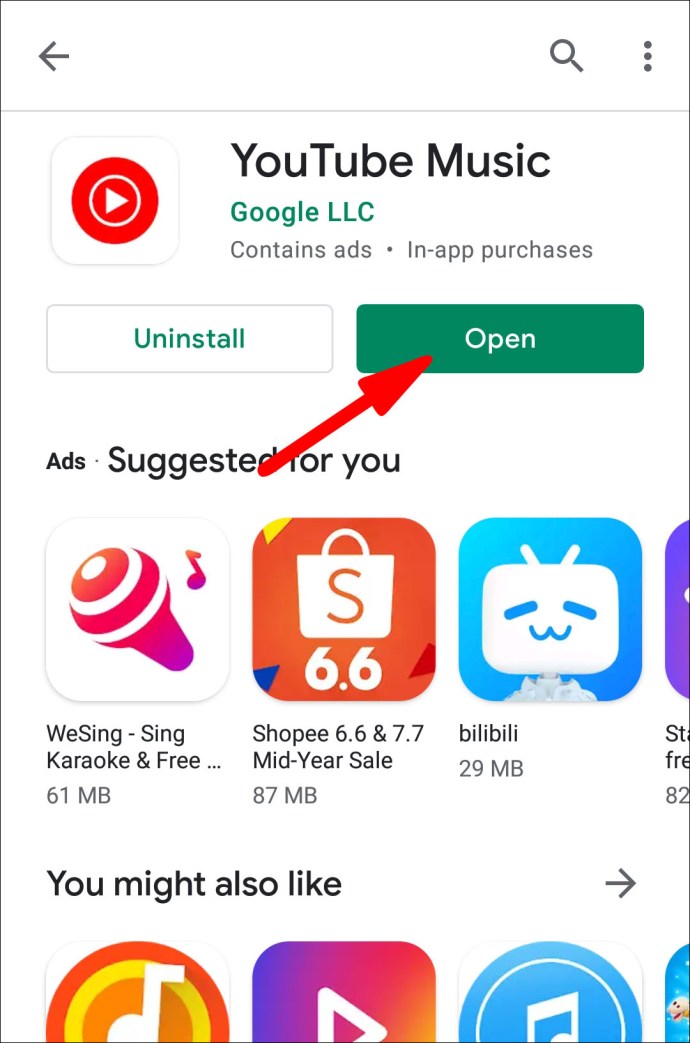
- Mergeți la secțiunea „Bibliotecă” din colțul din dreapta jos al aplicației.
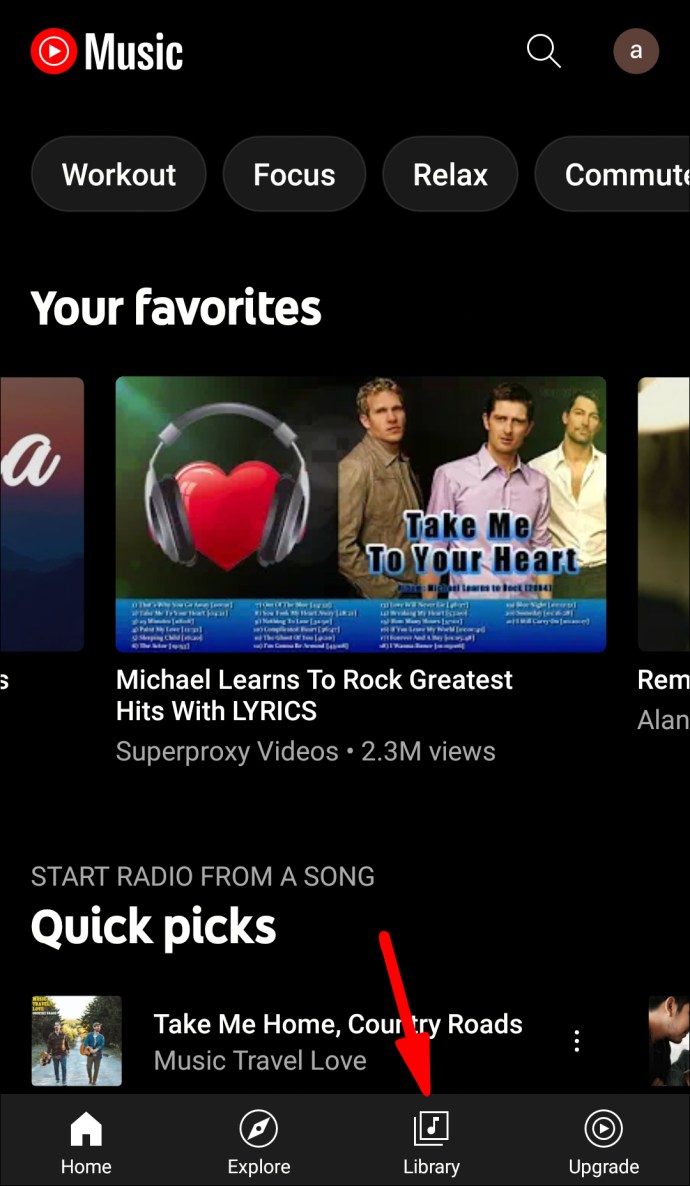
- Accesați opțiunea „Playlist” din partea de sus a ecranului.
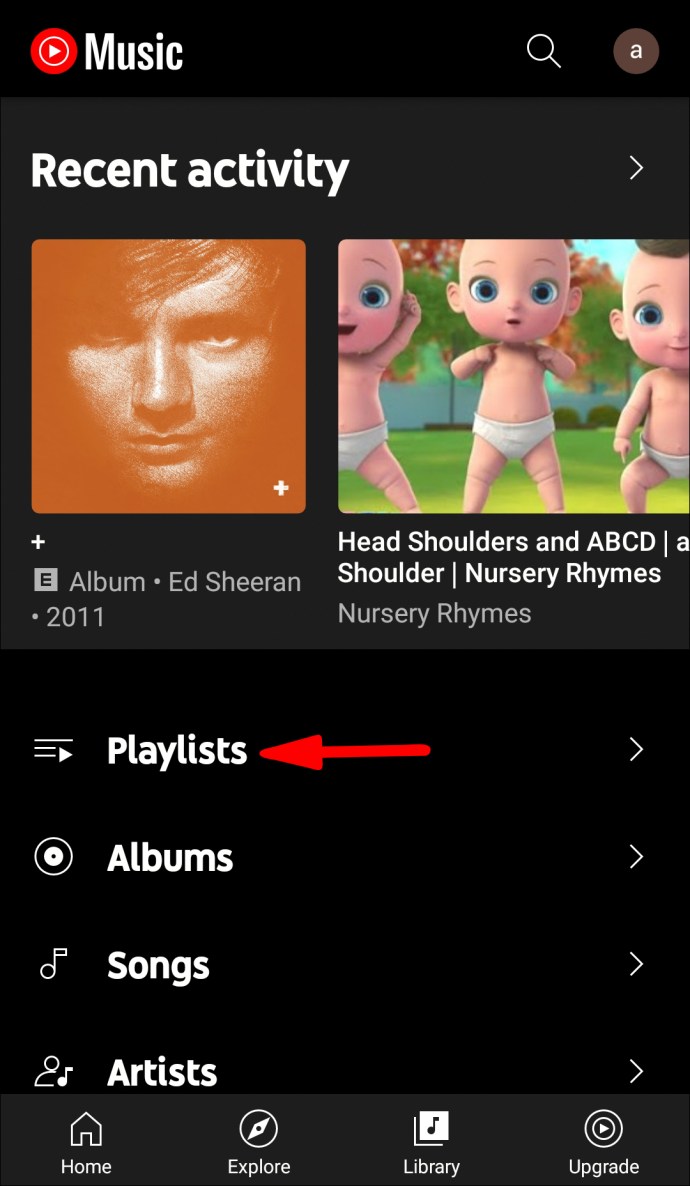
- Găsiți lista de redare pentru care doriți să alegeți o nouă copertă.
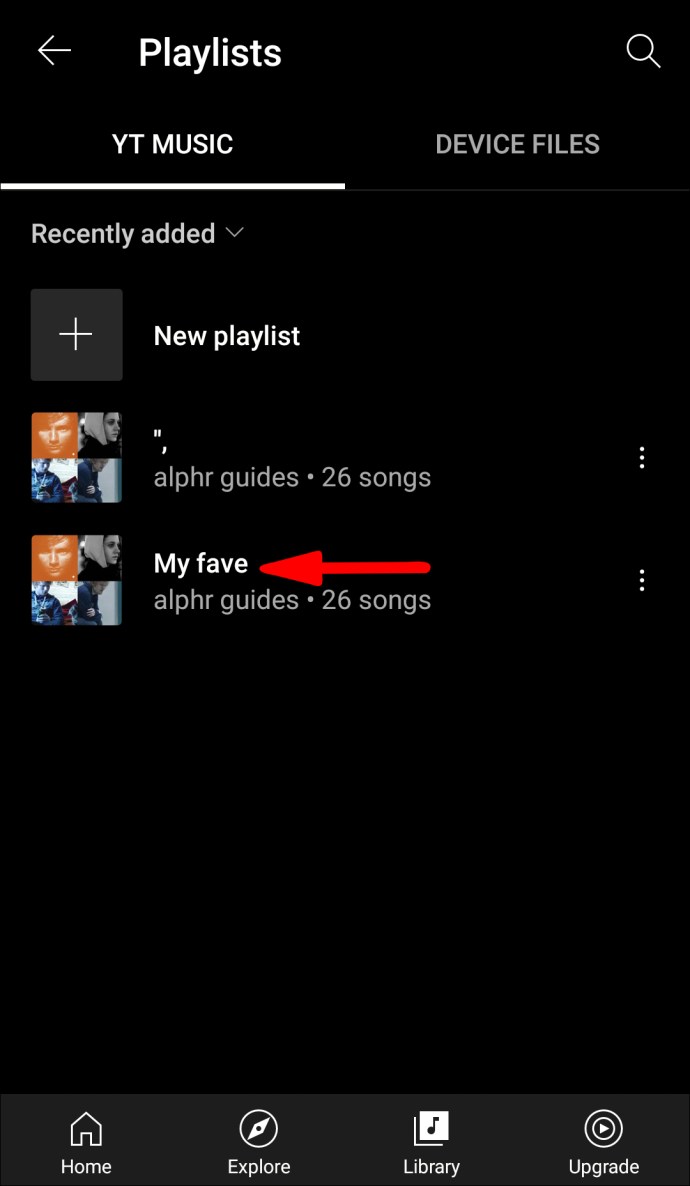
- Atingeți pictograma stilou care se află lângă coperta listei de redare curente.
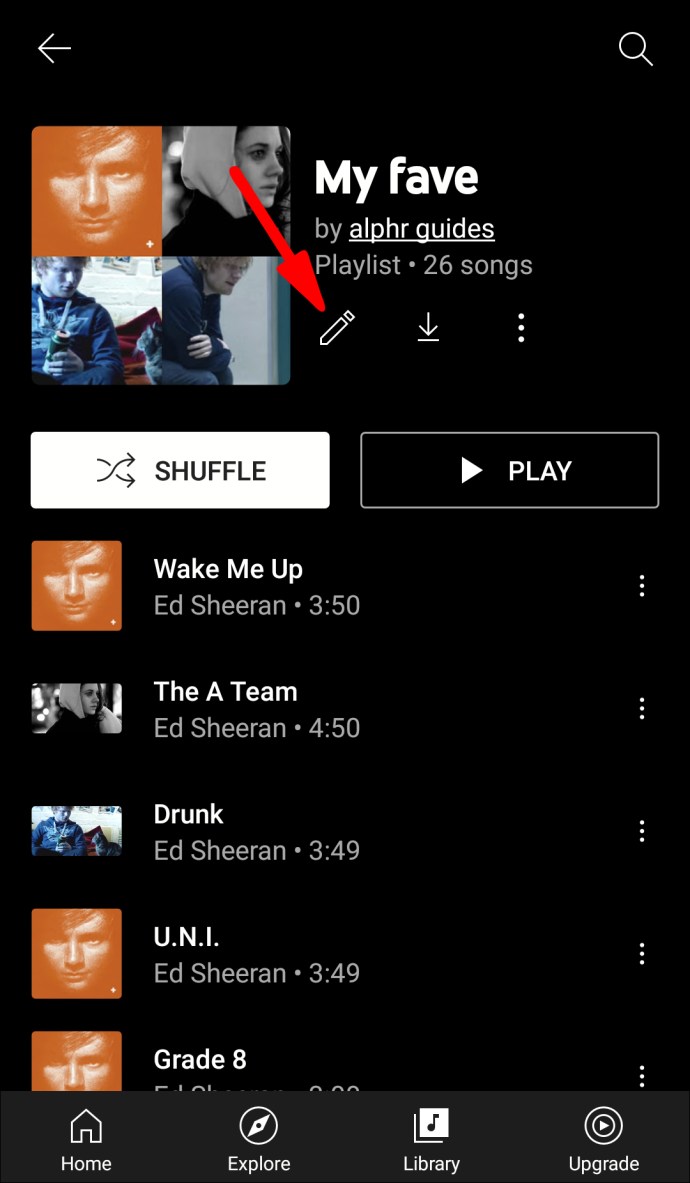
- Parcurgeți lista de redare până când găsiți melodia cu coperta potrivită.
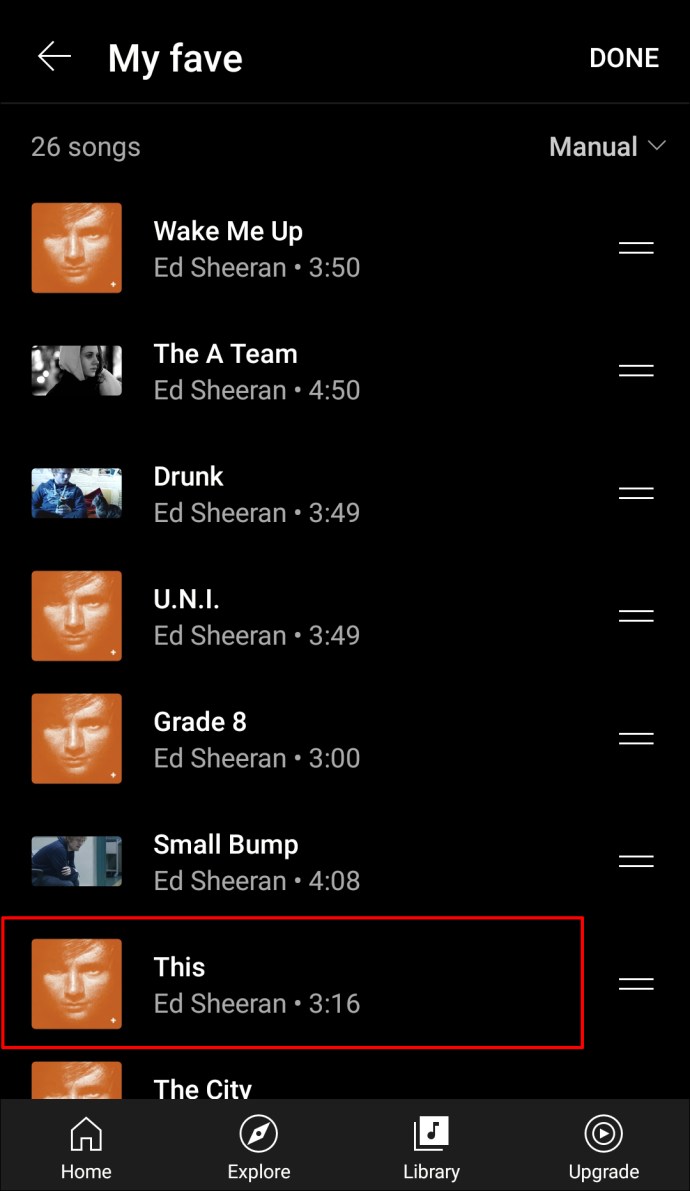
- Atingeți cele două rânduri din partea dreaptă a melodiei.

- Trageți melodia în partea de sus a listei de redare.
- Atingeți „Terminat”.
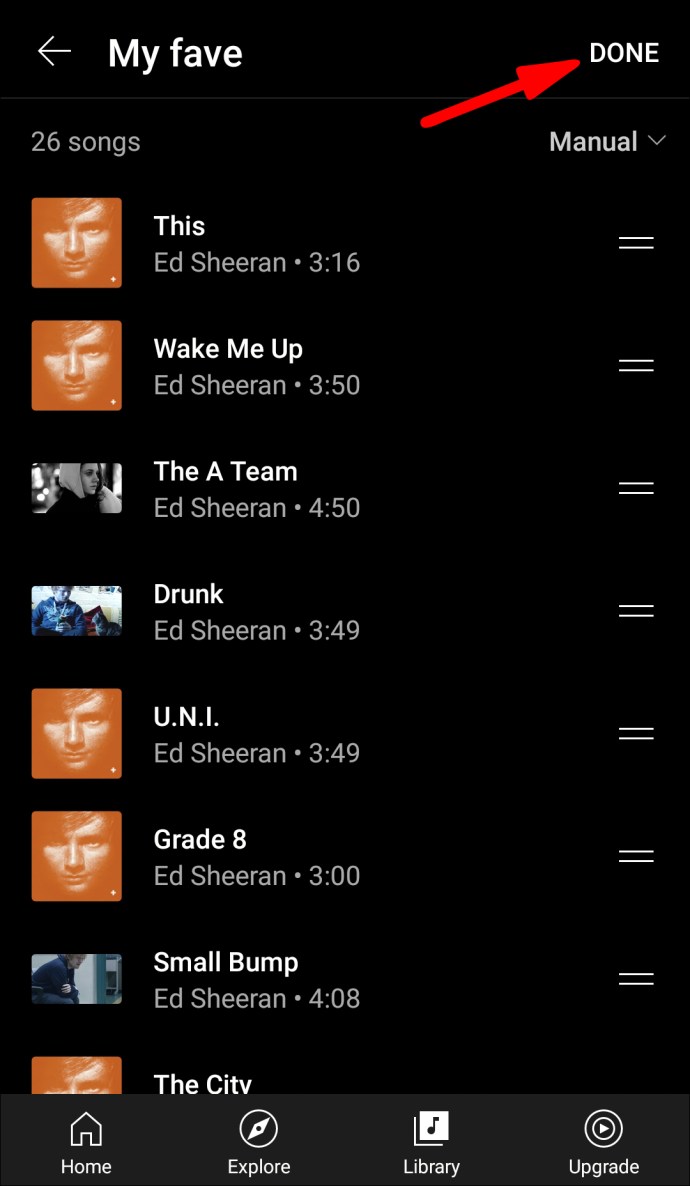
Cam despre asta e. Puteți alege orice coperta melodiei din lista respectivă. Noul tau coperta playlist va fi actualizat imediat.
Întrebări frecvente suplimentare
De ce YouTube Music nu afișează grafica albumului?
În anumite cazuri, YouTube Music nu va afișa grafica albumului pe dispozitivul dvs., în special în aplicația mobilă. Încercați să vă reîmprospătați pagina de câteva ori. Dacă acest lucru nu funcționează, atunci ar putea fi necesar să actualizați la cea mai nouă versiune a aplicației. Actualizarea muzicii YouTube face de obicei truc.
De asemenea, se poate întâmpla ca arta albumului pe care doriți să o alegeți pentru lista de redare să nu fie disponibilă dintr-un motiv oarecare. Dacă acesta este cazul, încercați să alegeți un alt album pentru lista dvs. de redare.
De ce nu pot adăuga imagini de album la Muzică YouTube?
Din păcate, în prezent nu este posibil să adăugați grafică de album la listele de redare YouTube Music. Muzică YouTube nu îți oferă opțiunea de a încărca imagini de album pentru albume care au fost deja încărcate pe Muzică YouTube.
Pe de altă parte, dacă încărcați propria muzică pe YouTube Music, vi se va oferi opțiunea de a alege arta de album dorită. În cazul în care doriți să schimbați grafica unui album pe care altcineva l-a încărcat, rețineți că această opțiune este, de asemenea, indisponibilă. Puteți edita doar propria listă de redare și albume.
Personalizează-ți experiența muzicală pe YouTube Music
Acum știi cum să schimbi coperta unei liste de redare pe YouTube Music pe diferite dispozitive. Deși YouTube Music încă nu îți oferă opțiunea de a adăuga grafica unui album la o listă de redare sau la un album care a fost deja încărcat, poți selecta orice coperta a listei de redare din lista de melodii din listele de redare. După ce ați schimbat copertele listelor de redare și le-ați organizat după bunul plac, puteți începe să redați muzică.
Ați schimbat vreodată o copertă de playlist pe YouTube Music? Ați folosit vreuna dintre metodele prezentate în acest articol? Anunțați-ne în secțiunea de comentarii de mai jos.